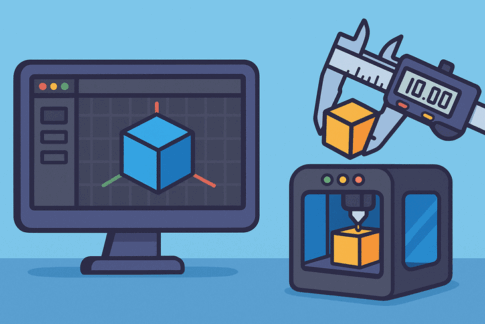キーボードにテンキーがない場合、3D Viewのショートカットキーを使うことが出来ません。
テンキーがないキーボードでも入力の設定を変更することで、記号(数字)キーのところに振り分けることが出来ます。
テンキーの振り分けを別のキーに変更
Blenderでは、テンキーがないキーボードを使用する際、3D Viewのショートカットキーを模倣する機能があります。
設定するには、編集にある「プリファレンス」を選択します。
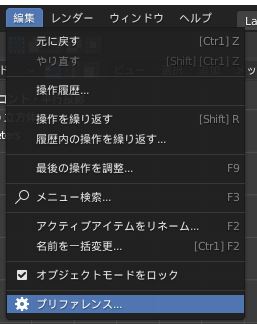
プリファレンスを選択するとプロパティ画面が出てきます。
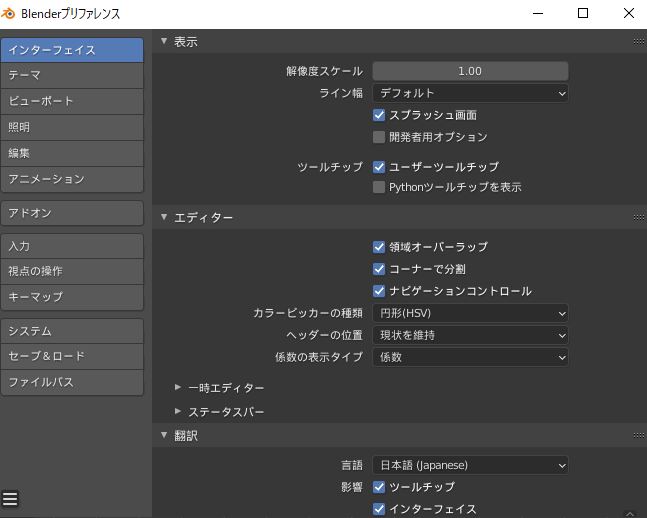
プロパティ画面にある入力を選択しその中にある、「テンキーを模倣」にチェックを入れます。
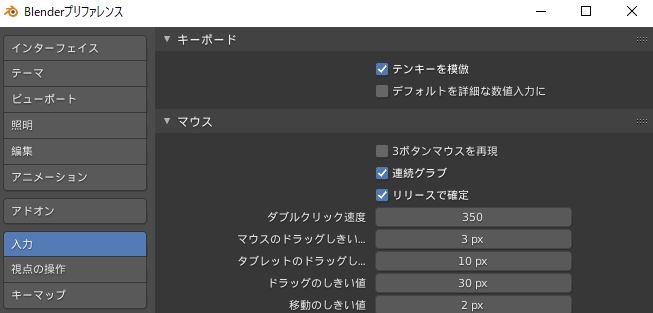
プロパティ画面を閉じ、キーボードの記号(数字)キーを押すと、テンキーで設定されている3D Viewの操作を行うことが出来ます。
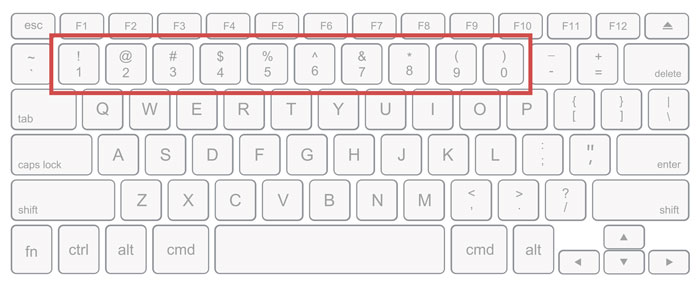
テンキーを模倣のデメリット
テンキーを模倣で記号(数字)キーのところにテンキーの操作を振り分けたことで記号(数字)キーに元々設定されていたショートカットキーが使えなくなります。
例えば、編集モードで頂点選択、辺選択、面選択のショートカットキーを使う場合、記号(数字)キーの「!1」「@2」「#3」を使います。
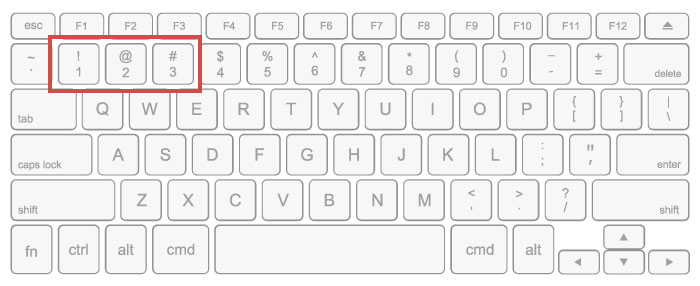
テンキーを模倣にチェックを入れてない場合は、「!1」「@2」「#3」を押すと、編集の頂点、辺、面が選択が切り替わります。
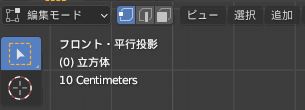
しかし、テンキーを模倣にチェックを入れると、編集の頂点、辺、面が選択が切り替わらなくなるので注意してください。
まとめ
Blenderを使う際、キーボードにテンキーがない場合でも、プリファレンスから入力を選択しテンキーを模倣にチェックを入れることで記号(数字)キーがテンキーの代わりになります。
しかしデメリットもあり記号(数字)キーで設定されているショートカットキーが使えなくなるので注意が必要です。
Blenderを長く使う場合は、テンキーがあるキーボードに買い替えるかテンキーキーボードを別に買う方が良いです。
お気に入りのキーボード使っておりテンキーがない場合は、テンキーキーボードの購入を検討して見てください。